- โปรแกรมฟรี EaseUS
- Data Recovery Wizard Free
- Todo Backup Free
- Partition Master Free
Windows XP เป็นระบบปฏิบัติการที่ Microsoft เปิดตัวในปี 2001 แม้ว่า Windows 10 จะเป็นระบบปฏิบัติการที่ใช้กันมากที่สุดในปัจจุบัน, แต่ก็มีผู้ใช้บางส่วนที่ยังคงยืนยันที่จะใช้ Windows XP เมื่อผู้ใช้ Windows XP ต้องการอัปเกรดเป็นฮาร์ดไดรฟ์ที่ใหญ่ขึ้น, พวกเขาอาจพิจารณาโคลนฮาร์ดไดรฟ์เก่าเพื่อเก็บข้อมูลทั้งหมดไว้
หากคุณเป็นหนึ่งในผู้ใช้ที่กล่าวถึงก่อนหน้านี้, สิ่งหนึ่งที่กวนใจคุณคือ 'จะโคลนฮาร์ดไดรฟ์ด้วยตัวเองได้อย่างไร?' บทความนี้มีขึ้นเพื่อช่วยคุณ ที่นี่เราจะแนะนำวิธีการโคลน Windows XP ไป HDD/SSD ใหม่ ด้วยการคลิกง่ายๆ, อ่านต่อและตรวจสอบรายละเอียดเพิ่มเติม
3 ขั้นตอนง่ายๆ โคลน Windows XP เป็น SSD หรือ HDD
ในการโคลนฮาร์ดไดรฟ์ใน Windows XP, เราขอแนะนำให้คุณเลือกเครื่องมือของบริษัทอื่น - EaseUS Todo Backup เพื่อขอความช่วยเหลือ มันได้รับการพัฒนาเพื่อให้ผู้ใช้สามารถโคลนระบบคอมพิวเตอร์และสำรองข้อมูลคอมพิวเตอร์ได้อย่างง่ายดาย สำหรับคุณสมบัติที่น่าทึ่งเพิ่มเติม โปรดตรวจสอบรายการด้านล่าง:
- ช่วยในการโคลน, อัพเกรด, หรือถ่ายโอนระบบ ได้อย่างง่ายดาย
- ไม่จำเป็นต้องมีความรู้คอมพิวเตอร์ขั้นสูงมากนัก
- การโคลนฮาร์ดไดรฟ์ในสามขั้นตอนง่ายๆ แม้แต่มือใหม่ก็ทำได้ด้วยตัวเอง
- มีการสำรองข้อมูลสี่ประเภท: การสำรองข้อมูลแบบเต็ม, การสำรองข้อมูลส่วนเพิ่ม, การสำรองข้อมูลที่แตกต่างกัน, และกำหนดเวลาการสำรองข้อมูล
- ปลอดภัย 100%. รับรองโดยหน่วยงานที่ได้รับอนุญาตเช่น SOFTPEDIA, PCWorld และ techradar เป็นต้น
ดาวน์โหลด EaseUS Todo Backup ทันที และทำตามคำแนะนำทีละขั้นตอนด้านล่าง เพื่อดูวิธีการโคลน Windows XP
下载按钮
การเตรียมการก่อนการโคลนฮาร์ดไดรฟ์
เชื่อมต่อไดรฟ์ใหม่ของคุณกับคอมพิวเตอร์ หากคอมพิวเตอร์ของคุณมีสล็อตดิสก์เพียงช่องเดียว, ให้เชื่อมต่อฮาร์ดไดรฟ์ผ่านสายเชื่อมต่อ SATA-to-USB หากคอมพิวเตอร์ของคุณมีสล็อตที่สอง, ให้ติดตั้งไดรฟ์ใหม่ลงในพีซีของคุณ
เริ่มต้น HDD/SSD ใหม่ หากคุณต้องการโคลนและอัปเกรดฮาร์ดไดรฟ์ใน Windows PC, ให้เริ่มต้นไดรฟ์ใหม่ ในการจัดการดิสก์
- เคล็ดลับ
- หากคุณกำลังพยายามโคลนระบบ Windows ไป HDD หรือดิสก์ SSD ใหม่, ให้ล้างดิสก์ล่วงหน้า อีกสิ่งหนึ่งที่คุณสามารถทำได้คือการแปลงดิสก์ HDD/SSD เป็น MBR หรือ GPT – ซึ่งเหมือนกับดิสก์ระบบปัจจุบันของคุณ, จะช่วยให้คุณสามารถบูตระบบได้อย่างง่ายดายหลังจากโคลนระบบ Windows
มาดูวิธีการโคลน Windows OS ปัจจุบันของคุณไป HDD/SSD ใหม่ โดยไม่ต้องติดตั้ง Windows OS ใหม่ตอนนี้:
ขั้นตอนที่ 1. บนหน้าหลัก ให้หาและคลิก "Tools" ที่คุณจะเห็นคำสั่งในการโคลนและการใช้งานอื่นๆ
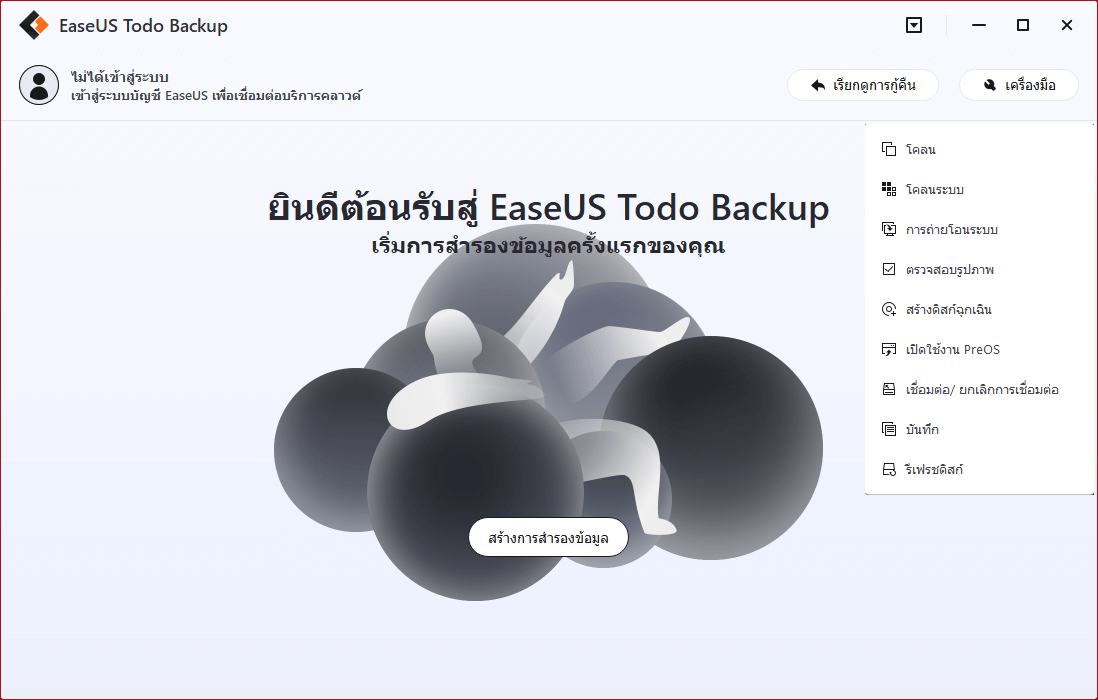
ขั้นตอนที่ 2. EaseUS Todo Backup จะเลือกบู๊ตพาร์ทิชั่น และพาร์ทิชั่นระบบอัตโนมัติ เลือกดิสก์เป้าหมาย และคลิก "Next"
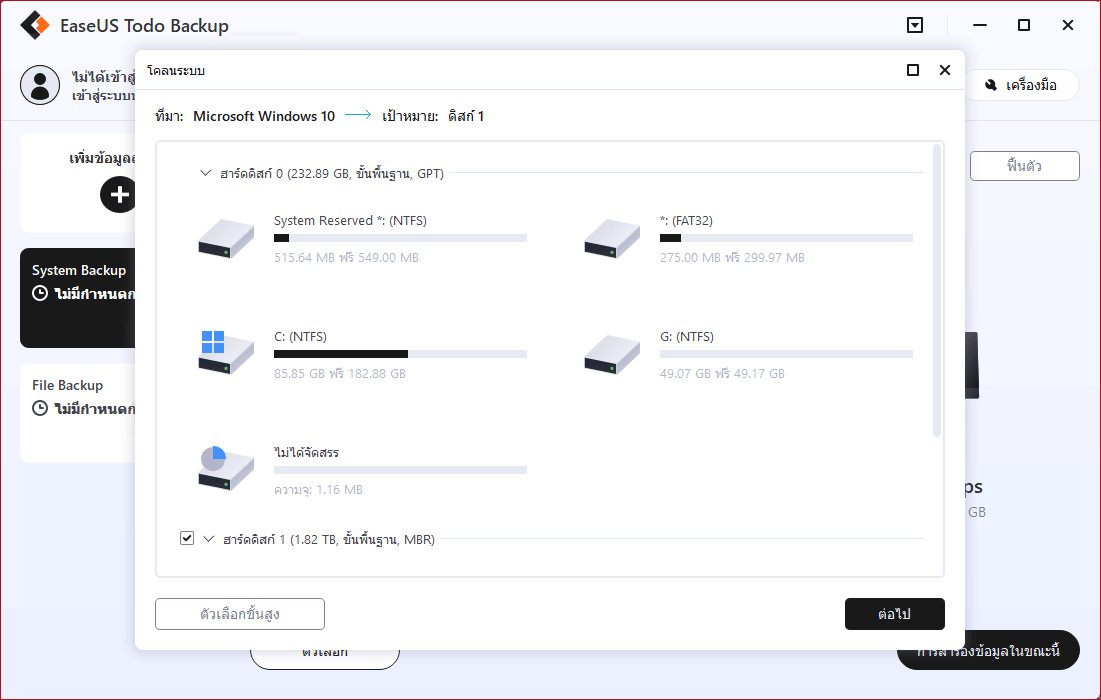
ขั้นตอนที่ 3. ถ้าดิสก์เป้าหมายเป็น SSD, ให้เลือก "Optimize for SSD" ที่อยู่ใน Advanced options แล้วเลือก "Create a portable Windows USB Drive" ถ้าคุณต้องการสร้างระบบปฏิบัติการบน USB พกพา
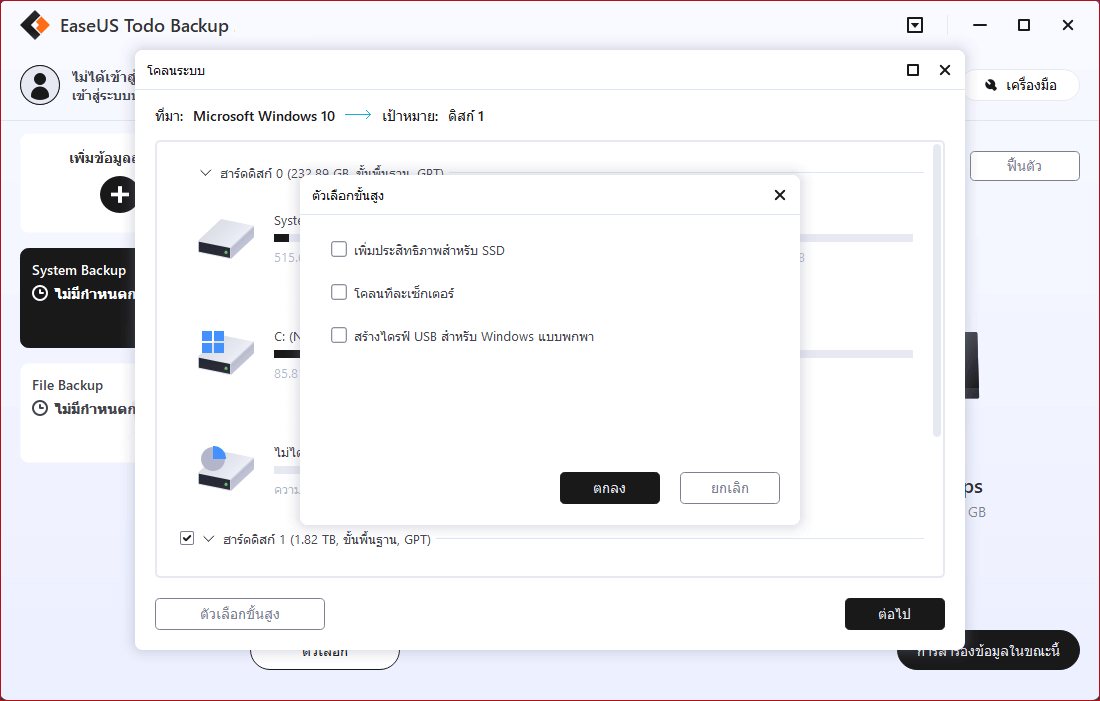
ขั้นตอนที่ 4. คลิก "Proceed" เพื่อเริ่มการโคลน
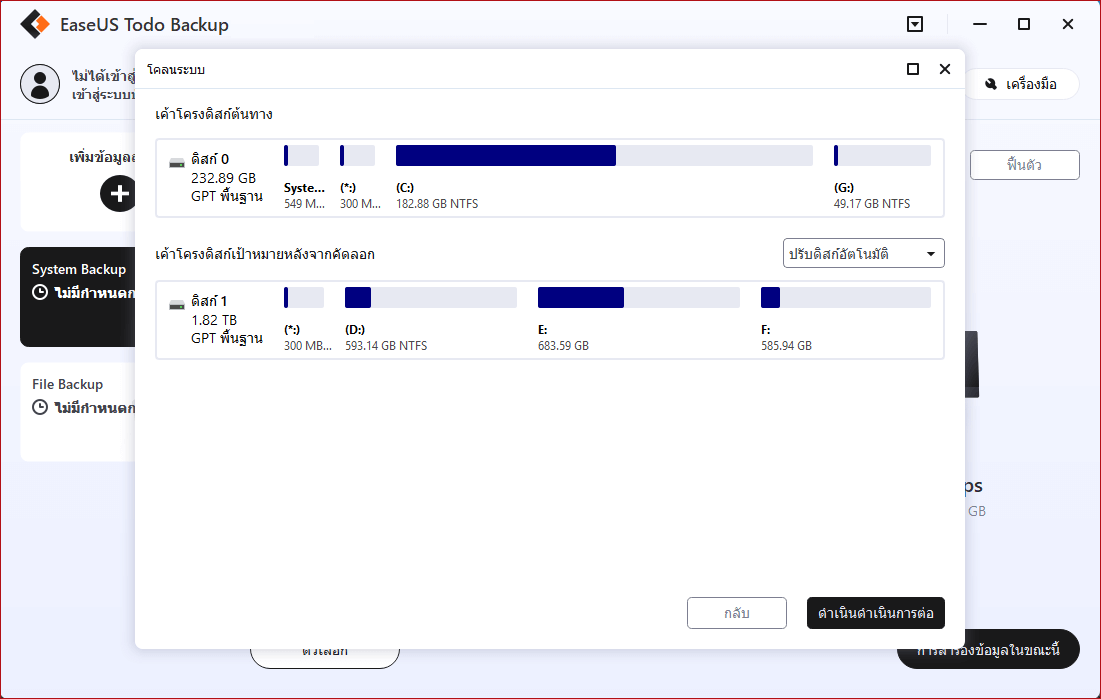
หลังจากนี้ให้ใส่ HDD หรือ SSD ใหม่ลงในคอมพิวเตอร์ของคุณและรีบูตพีซี, เปลี่ยนลำดับการบูตเพื่อตั้งค่าการบูตคอมพิวเตอร์จาก HDD/SSD ใหม่ ด้วยระบบ Windows 10 ที่โคลนไว้:
- รีสตาร์ทพีซีและกด F2 หรือ F8 เพื่อเข้าสู่การตั้งค่า BIOS
- ในตัวเลือก Boot ให้เลือก HDD/SSD ใหม่ เป็นไดรฟ์สำหรับเริ่มระบบใหม่และบันทึกการเปลี่ยนแปลงทั้งหมด
- ออกจาก BIOS และรีสตาร์ทคอมพิวเตอร์, คุณควรจะเห็นระบบ Windows ที่ทำงานบนดิสก์ใหม่โดยไม่มีปัญหาใดๆ
หลังจากโคลน Windows XP แล้ว, หากคุณต้องการใช้ HDD หรือ SSD ใหม่เพื่อแทนที่ไดรฟ์ระบบ Windows XP โปรดปิดคอมพิวเตอร์และเปลี่ยนไดรฟ์ Windows XP ด้วย HDD หรือ SSD ที่โคลนใหม่
วิดีโอสาธิต:
สอนวิธีโคลน OS ไป HDD/SSD ใหม่
เคล็ดลับ: EaseUS Todo Backup พร้อมการกู้คืนไปฮาร์ดแวร์ที่แตกต่างกัน สามารถคัดลอกระบบปัจจุบันของคุณไปฮาร์ดแวร์ใหม่โดยไม่ต้องติดตั้งใหม่
บทสรุป
นั่นคือทั้งหมดที่เกี่ยวกับการโคลนฮาร์ดไดรฟ์ใน Windows XP อย่างที่คุณเห็น มันค่อนข้างง่ายในการโคลน OS ด้วยความช่วยเหลือของ EaseUS Todo Backup คุณยังสามารถใช้โปรแกรมนี้เพื่อสำรองพาร์ติชันและข้อมูลคอมพิวเตอร์ เนื่องจากการสูญเสียข้อมูลเป็นเรื่องที่น่าท้อใจมาก ในการปกป้องข้อมูล, การสำรองข้อมูลเป็นประจำจึงมีความเหมาะสม
บทความที่เกี่ยวข้อง
-
4 วิธีสำรอง, ย้ายข้อมูล หรือ คัดลอกประวัติผู้ใช้บน Windows 10 ไปคอมพิวเตอร์อื่น
 Suchat/2022-09-21
Suchat/2022-09-21 -
ดาวน์โหลดโปรแกรมสร้างแผ่นบูต USBที่ดีที่สุดฟรีสำหรับ Windows
 Suchat/2022-09-21
Suchat/2022-09-21
-
ดาวน์โหลดโปรแกรมโคลน Crucial SSD ย้ายระบบปฏิบัติการ
 Suchat/2024-07-19
Suchat/2024-07-19 -
SSD ที่โคลนบูตไม่ได้ Windows 10 |ให้ SSD สามารถบูตได้
 Suchat/2024-07-19
Suchat/2024-07-19

EaseUS Todo Backup
โปรแกรมอัจฉริยะสำหรับสำรองไฟล์และคอมพิวเตอร์ของคุณบน Windows 10/8/7.
ดาวน์โหลดฟรี